Ca decupa o imagine în Photoshop 4 etape (imagini)
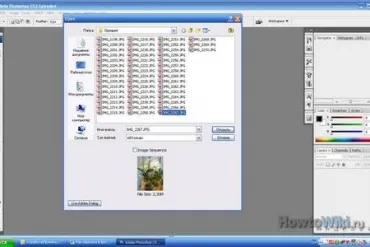
Photoshop - una dintre cele mai puternice mijloace de tratare a imaginilor raster. Cu acesta, puteți nu numai corect, dar, de asemenea, schimba complet imaginea. Funcția, care are programul, contribuie la îmbunătățirea calității imaginilor luate înainte de rezultatul dorit. Foarte des atunci când se lucrează cu Photoshop este necesar să tăiați imaginea. Desigur, o astfel de operațiune se poate face cu un programe de birou obișnuite, dar Photoshop, spre deosebire de altele, nu doar permite standard, dar, de asemenea, cu perspectiva de tundere. Această posibilitate îi conferă un avantaj față de alte mijloace de formare a imaginii. In articol, vor fi luate în considerare în ambele sensuri ale Decuparea fotografiilor.
[Edit] Instrucțiuni
Deschiderea unei imagini. Încărcarea programului Photoshop și selectați în «Fișier meniul» «Deschide». În caseta de dialog, selectați fotografia pe care doriți și faceți clic pe butonul „Open“.
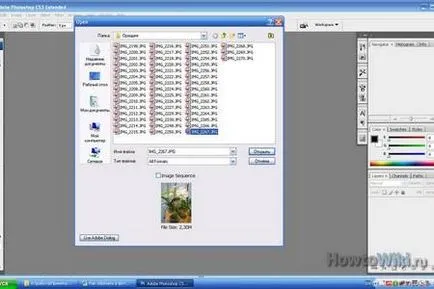
Alegerea instrumentului. Pentru a decupa în Photoshop instrumentul Decupaj Instrumentul cel mai frecvent utilizate. Acesta poate fi găsit pe bara de instrumente sau prin apăsarea unui buton cu litera engleză „C“.

Realizăm tăiere. Decupați fotografia la o dimensiune arbitrară poate fi ghidată de aspectul vizual, precum și au posibilitatea de a face acest lucru indicând o valoare fixă. Această din urmă opțiune este utilă în cazul în care aveți nevoie pentru a obține valoarea inițială dorită a imaginii. Puteți afișa combinația linia de taste Ctrl + R și să se concentreze pe ea, dar rezultatele exacte sunt fiabile prin specificarea parametrilor necesari în domeniu special «lățime» și «Inaltime». În «Rezoluție» câmp, trebuie să specificați rezoluția dorită pentru fișierul sursă.
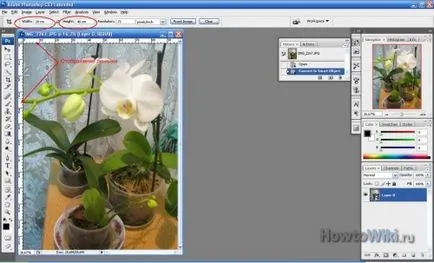
decuparea imaginii. Dacă valorile câmpurilor specificate introduse, mărimea zonei decupată este montată sub dimensiunea dorită, iar porțiunea dorită aderă la respectivul raport de alocare. Pentru ca modificările să aibă efect în «Image» meniul pentru a selecta o valoare «Crop» sau apăsați pe butonul din dreapta al mouse-ului și selectați această opțiune din meniul contextual.
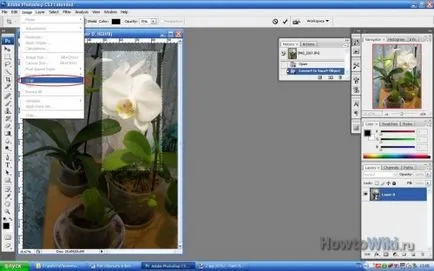
[Regula] Tunderea cu perspectiva.
Foarte des, în timpul fotografierii, reflectare a realității este distorsionată. Acest lucru este vizibil mai ales când fotografiați clădiri, tablouri, mobilier, etc. Pentru a remedia acest defect, Photoshop vă permite să facă perspectiva ajustată-tăiere. aveți nevoie pentru a pune o căpușă lângă valorile «Perspectiva» pentru a activa această opțiune. Aceasta este urmată de podgonat în zona alocată pentru a decupa prin mutarea alocării pătrate mouse-ul sub distorsionat. Apoi efectuați funcția «Crop».
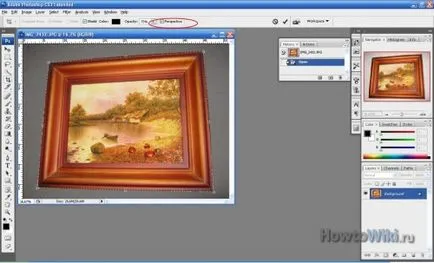
Se pare că este rezultatul:

[Edit] Sugestii:
Articolul evaluare: 4.00